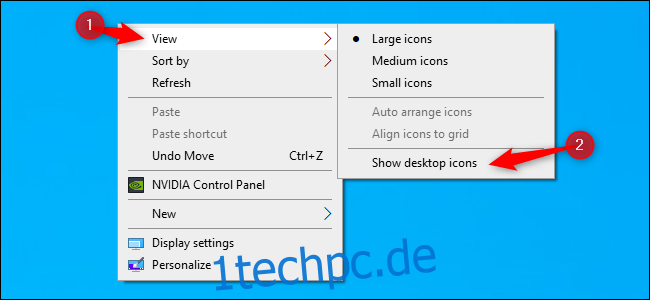Der Windows 10-Desktop ist mehr als nur ein glorreicher Ordner – er spiegelt Ihre Persönlichkeit wider. Sie können es mit Tapeten dekorieren, mit Ihren Lieblings-Shortcuts bedecken oder sogar Spiele darauf spielen. Hier sind 10 Tipps und Tricks, die Ihr Desktop-Erlebnis nützlicher und unterhaltsamer machen.
Inhaltsverzeichnis
Verwandeln Sie Ihren Desktop in eine Wiese
Wenn Sie möchten, dass eine unterhaltsame Desktop-App ein Stück Ruhe in Ihr Windows 10-Erlebnis bringt, versuchen Sie es mit Desktop-Wiese von Sam Chiet. Es lässt Blumen in Ihren App-Fenstern und in der Taskleiste wachsen, während freundliche Vögel herumflattern. Sie erhalten sogar Briefe in einem winzigen Desktop-Postfach. Es liegt an dir kostenlos herunterladen bei itch.io, oder Sie können Ihren eigenen Preis als Spende an den Entwickler nennen.
Alle Desktop-Symbole vorübergehend aus- oder einblenden
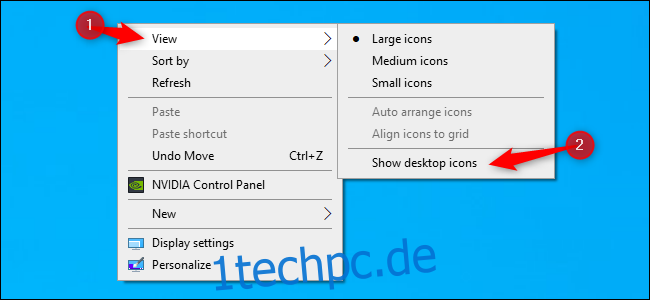
Wenn Sie einen sauberen Desktop ohne Symbole mögen, ist es einfach, alle vorübergehend auszublenden, ohne sie tatsächlich zu entfernen. Klicken Sie einfach mit der rechten Maustaste auf eine beliebige Stelle auf Ihrem Desktop und navigieren Sie im Popup-Menü zu Ansicht > Desktopsymbole anzeigen. Nach dem Ausschalten werden Ihre Symbole ausgeblendet, Sie können sie jedoch genauso einfach wieder zurückholen, indem Sie dies im Rechtsklickmenü erneut umschalten.
Erstellen Sie einen unsichtbaren Ordner auf Ihrem Desktop

Es ist ein dummer Trick, aber Sie können einen unsichtbaren Ordner auf Ihrem Desktop erstellen, der sich in Sichtweite verbirgt. Dabei wird das Symbol eines Ordners in ein „leeres“ (völlig transparentes) Symbol geändert und in ein nicht angezeigtes Leerzeichen umbenannt. Es ist technisch nicht privat oder sicher, aber es macht Spaß.
Ändern Sie schnell die Größe Ihrer Desktop-Symbole

Wenn Sie die Größe Ihrer Desktopsymbole schnell anpassen möchten, drücken Sie die Strg-Taste, während Sie mit dem Mausrad scrollen. Wenn Sie in eine Richtung scrollen, werden die Symbole größer (wahrscheinlich größer, als Sie erwarten würden!), scrollen Sie jedoch in die andere, werden sie winzig. Sobald Sie die gewünschte Größe gefunden haben, lassen Sie die Strg-Taste los und die Symbole behalten diese Größe.
Organisieren Sie Ihren Desktop mit Stardock Fences
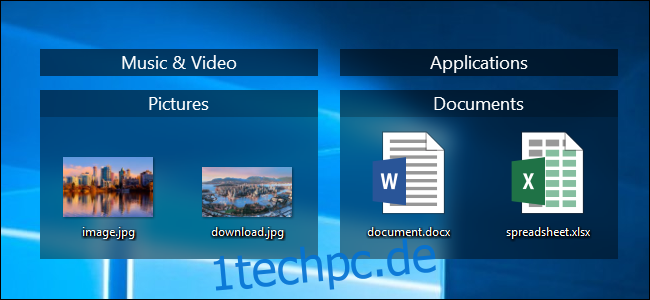
Wenn Sie Dateien, Ordner und Verknüpfungen auf Ihrem Desktop organisieren möchten, versuchen Sie es mit Stardock-Zäune. Mit diesem Dienstprogramm können Sie Symbole in von Ihnen definierten Gruppen anordnen. Sie können Ihre Desktop-Dateien sogar automatisch in Stapeln sortieren lassen, wenn Sie es vorziehen.
Verwenden Sie die täglichen Fotos von Bing als Desktop-Hintergrund
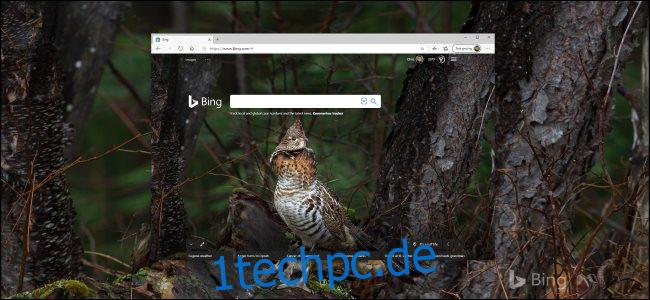
Bing bietet jeden Tag schöne Fotos, und Microsoft macht es einfach, sie automatisch als Desktop-Hintergrund zu verwenden. Einfach das offizielle herunterladen und installieren Bing Wallpaper-App, und Sie sind fertig! Sie haben jeden Tag der Woche frische Tapeten in professioneller Qualität.
Virtuelle Desktops verwenden
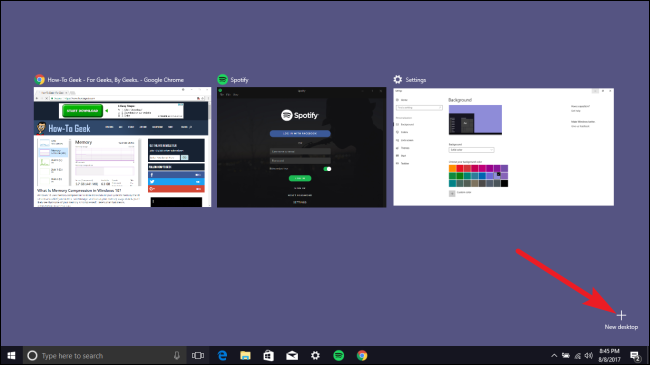
Dies betrifft nicht unbedingt den Desktop-Dateibereich, aber Sie können auch virtuelle Desktops unter Windows 10 verwenden. Dies sind alternative Arbeitsbereiche für Ihre App-Fenster, zwischen denen Sie schnell wechseln können.
Sie könnten beispielsweise einen virtuellen Desktop voller App-Fenster für eine bestimmte Aufgabe einrichten und dann zu einem völlig sauberen wechseln, ohne Ihr ursprüngliches Fensterlayout zu verlieren.
Leider können Sie nicht mehrere Seiten mit Desktopsymbolen konfigurieren.
Bekämpfe eine Desktop-Gans
Sam Chiet, der Schöpfer von Desktop-Wiese (siehe oben), schuf auch eine inoffizielle Hommage an den Hit von 2019, Gänsespiel ohne Titel, in Form einer kleinen App namens Desktop-Gans. Es bringt eine kleine, wütende Gans auf deinen Desktop das wird Ihren Cursor verfolgen und versuchen, ihn zu ziehen. Es ordnet auch Ihre Fenster neu und schreibt Ihnen sogar Notizen.
Sie können kostenlos herunterladen oder senden Sie einen Tipp an den Entwickler.
Verwenden Sie die standardmäßigen Windows 10-Hintergründe

Wenn Sie das ältere, dunklere Standard-Desktop-Hintergrundbild von Windows 10 bevorzugen, können Sie es entweder von einem älteren PC kopieren oder Laden Sie es von Imgur herunter.
Sie finden die Windows-Standardhintergründe im Ordner C:WindowsWeb.
Einen Windows- und Mac-Desktop synchronisieren
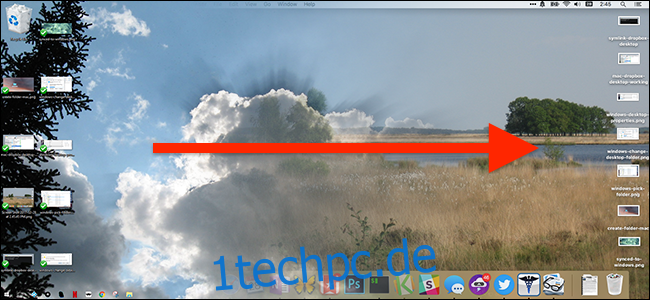
Mithilfe von symbolischen Links und einem lokalen Netzwerk können Sie die Dateien auf Ihrem Mac- und Windows-Desktop synchronisieren. Sobald Sie es eingerichtet haben und eine Datei auf einem der Desktops ablegen, wird sie automatisch auf dem anderen angezeigt.
Es erfordert ein wenig Arbeit, es zu konfigurieren, aber wenn Sie es einmal getan haben, funktioniert es wie von Zauberhand!
Erstellen Sie ein Desktop-Symbol anzeigen in der Schnellstartleiste
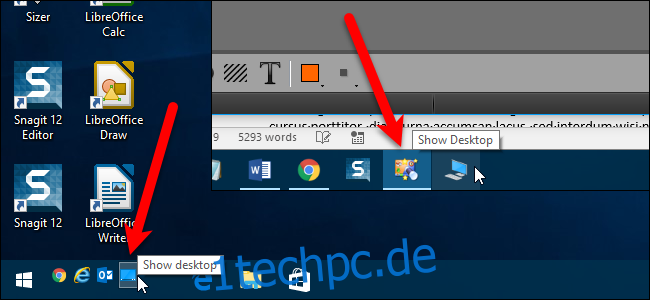
In Windows 10 können Sie Ihren Desktop jederzeit schnell sehen, wenn Sie auf die kleine Linie ganz rechts in der Taskleiste klicken. Wenn Sie jedoch ein Windows-Fan der alten Schule sind, können Sie stattdessen ein Symbol für Desktop anzeigen erstellen und in den Schnellstartbereich ziehen.
Wenn Sie dann das nächste Mal Ihren Desktop sehen möchten, klicken Sie einfach auf die Verknüpfung und voilà!
Das Desktop-Abenteuer geht weiter
In der Windows-8-Ära schien es, als würde der Desktop zugunsten von Touchscreen-Schnittstellen wie Metro aussterben. Es ist schwer zu sagen, wie lange die Desktop-als-Datei-Laufgitter-Metapher in den kommenden Jahren in Windows bestehen wird. Im Moment bleibt es jedoch ein nützlicher persönlicher Raum, den wir nach Belieben anpassen können.
Wie ein weiser Mann einmal sagte, kein Desktop gleicht dem anderen – und das ist auch gut so!